विंडोज 7 से विंडोज 10 को मुफ्त में कैसे अपग्रेड करें, विंडोज 7 या 8 अपडेट करें.1 विंडोज 10 की ओर – जानकारी केकड़ा
विंडोज 7 या 8 अपडेट करें.1 से विंडोज 10
Contents
- 1 विंडोज 7 या 8 अपडेट करें.1 से विंडोज 10
- 1.1 विंडोज 7 को विंडोज 10 को मुफ्त में कैसे अपग्रेड करने के लिए
- 1.2 विंडोज 7 या 8 अपडेट करें.1 से विंडोज 10
- 1.3 विंडोज 10 के लिए अपडेट के लिए आवश्यक शर्तें
- 1.4 चरण 1: एक विंडोज 7 या 8 बैकअप बनाएं.1
- 1.5 चरण 2: विंडोज 10 इंस्टॉलर लॉन्च करें
- 1.6 चरण 3: विंडोज 10 स्थापित करें
- 1.7 विंडोज 10 को अनइंस्टॉल करें
- 1.8 उपयोगी कड़ियां
कैसे मेरे विंडोज को अपडेट करने के लिए 7/8.1 से विंडोज 10 ?
विंडोज 7 को विंडोज 10 को मुफ्त में कैसे अपग्रेड करने के लिए

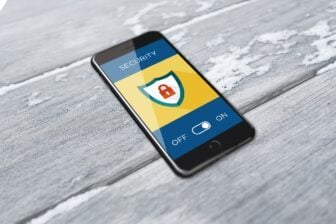
Microsoft अपने पुराने ऑपरेटिंग सिस्टम के लिए समर्थन को निलंबित करने से पहले अपने विंडोज 7 पीसी को विंडोज 10 पर मुफ्त में माइग्रेट करें.
जबकि Microsoft ने जनवरी 2020 तक विंडोज 7 सपोर्ट के अंत की घोषणा की है, विंडोज के इस संस्करण के उपयोगकर्ताओं को यह सुनिश्चित करने के लिए अपनी व्यवस्था करनी होगी कि उनकी मशीन कमजोर नहीं है.
विंडोज 10 लाइसेंस का भुगतान करने के लिए चेकआउट में जाने के बजाय, पीतल के बिना विंडोज 7 से अपग्रेड करना संभव है. यह संभावना कई महीनों पहले गायब होने की थी, लेकिन ऐसा लगता है कि Microsoft ने रखा है, शायद जानबूझकर, यह संभावना है.
विंडोज 10 का अपग्रेड विंडोज 7 के तहत एक कंप्यूटर से काम करता है, लेकिन विंडोज 8 या विंडोज 8 के तहत संचालित मशीनों से भी संभव होना चाहिए.1.
1. अद्यतन उपयोगिता डाउनलोड करें
आपके विंडोज 7 पीसी पर, जिसे इंटरनेट से जुड़ा होना चाहिए, माइक्रोसॉफ्ट द्वारा पेश किए गए विंडोज 10 सपोर्टिंग टूल को डाउनलोड करें.
उपयोगिता, सिद्धांत रूप में, एक स्टार्टेबल यूएसबी कुंजी बनाने की अनुमति देती है, जिसके लिए अपने पीसी पर विंडोज 10 को स्थापित या मरम्मत करना संभव है. कार्यक्रम विंडोज 10 के पिछले संस्करण को प्रदर्शित करने वाले पीसी को अपग्रेड करने की संभावना भी प्रदान करता है.
2. विंडोज 10 में माइग्रेशन लॉन्च करें
विंडोज 10 सपोर्ट क्रिएशन टूल खोलें और कुछ क्षणों के लिए प्रतीक्षा करें जब तक कि उपयोगिता कुछ वस्तुओं को तैयार न करे. पर क्लिक करें स्वीकार करना शर्तों को मान्य करने के लिए और कुछ सेकंड के लिए प्रतीक्षा करें.
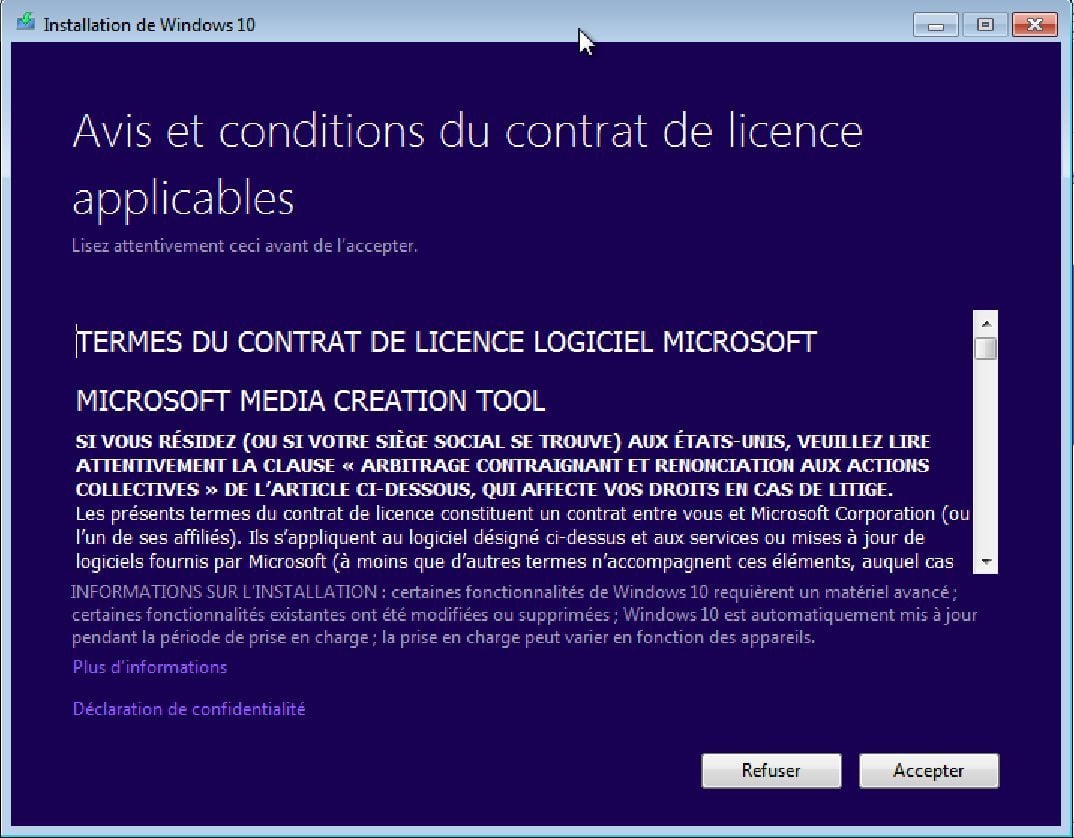
जब खिड़की आप क्या करना चाहते हैं ? दिखाई दें, चयन करें इस पीसी को अपग्रेड करें अब और पर क्लिक करें अगले.
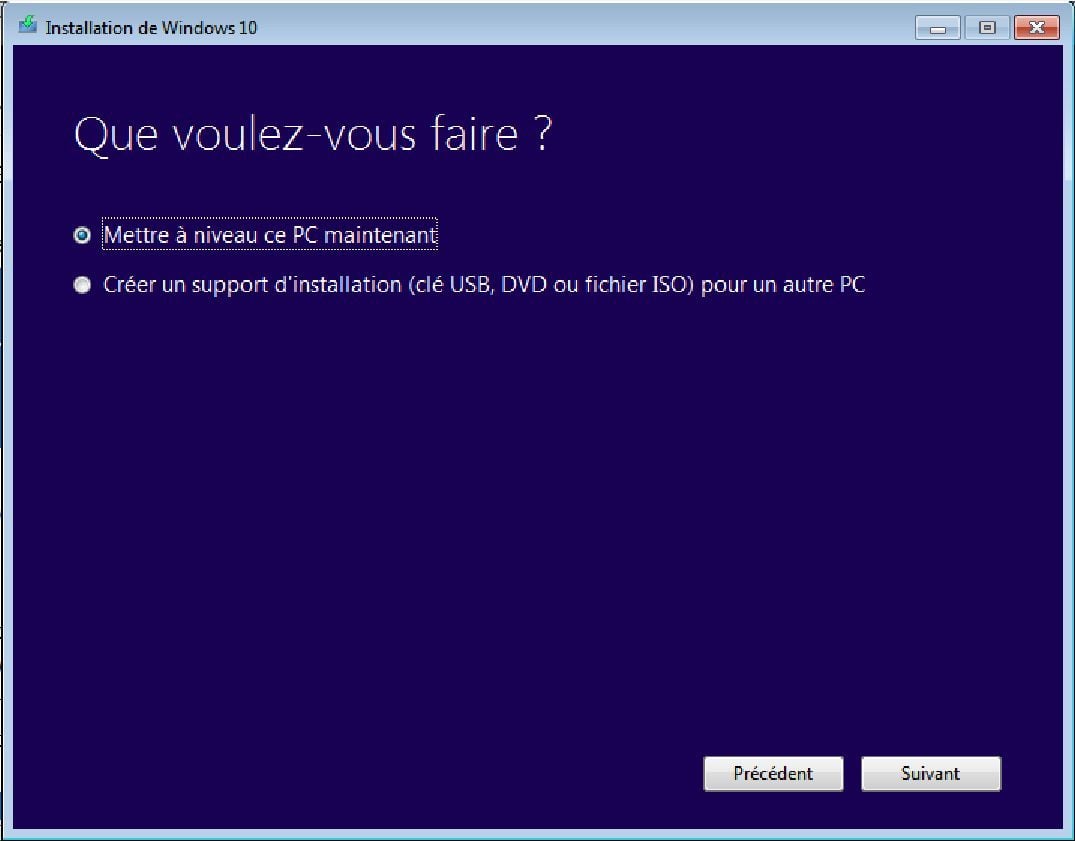
उपयोगिता डाउनलोड और विंडोज 10 का सत्यापन. उपकरण तब एक विंडोज 10 मीडिया के निर्माण को इंगित करता है. उपयोगिता की सफाई और ठीक होने तक कई मिनटों तक प्रतीक्षा करें.
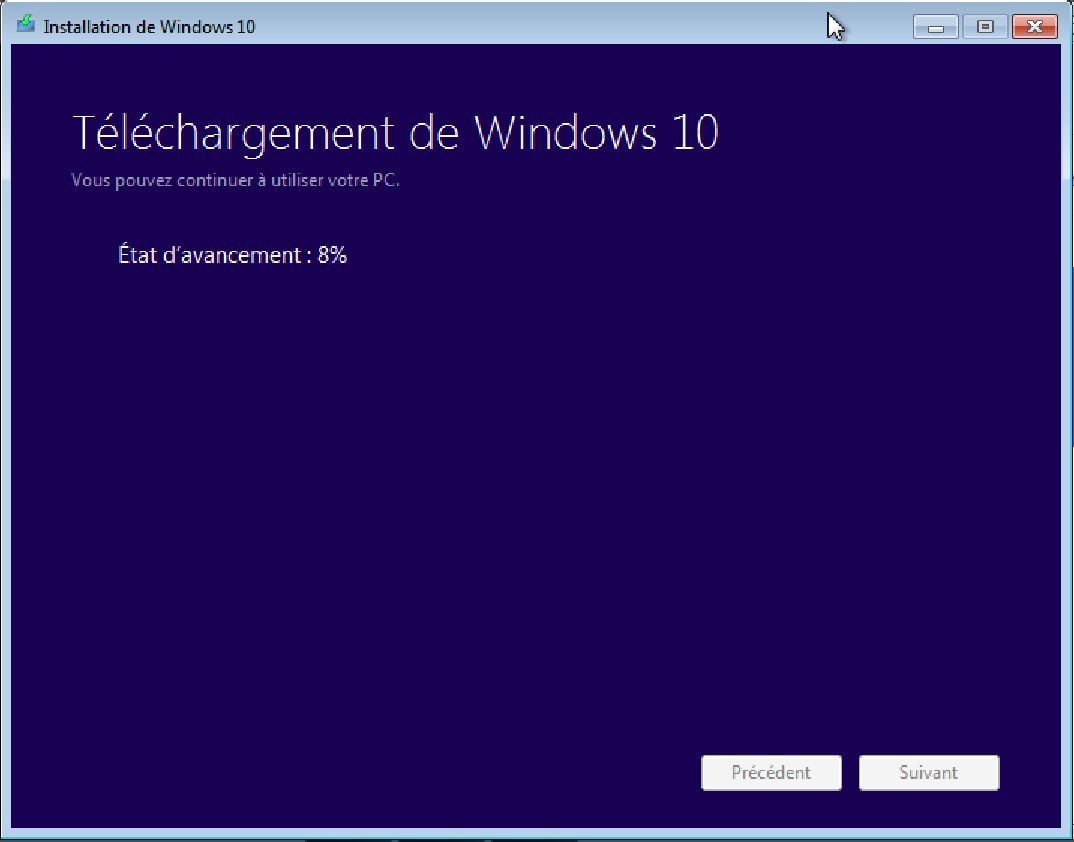
जब विंडोज 10 इंस्टॉलेशन के लिए तैयार होता है, तो संरक्षित किए जाने वाले तत्वों की सूची प्रदर्शित होती है. पर क्लिक करें स्थापित करना स्थापना जारी रखने के लिए.
विंडोज 10 की स्थापना के दौरान, कंप्यूटर कई बार पुनरारंभ करेगा.
विंडोज 7 या 8 अपडेट करें.1 से विंडोज 10
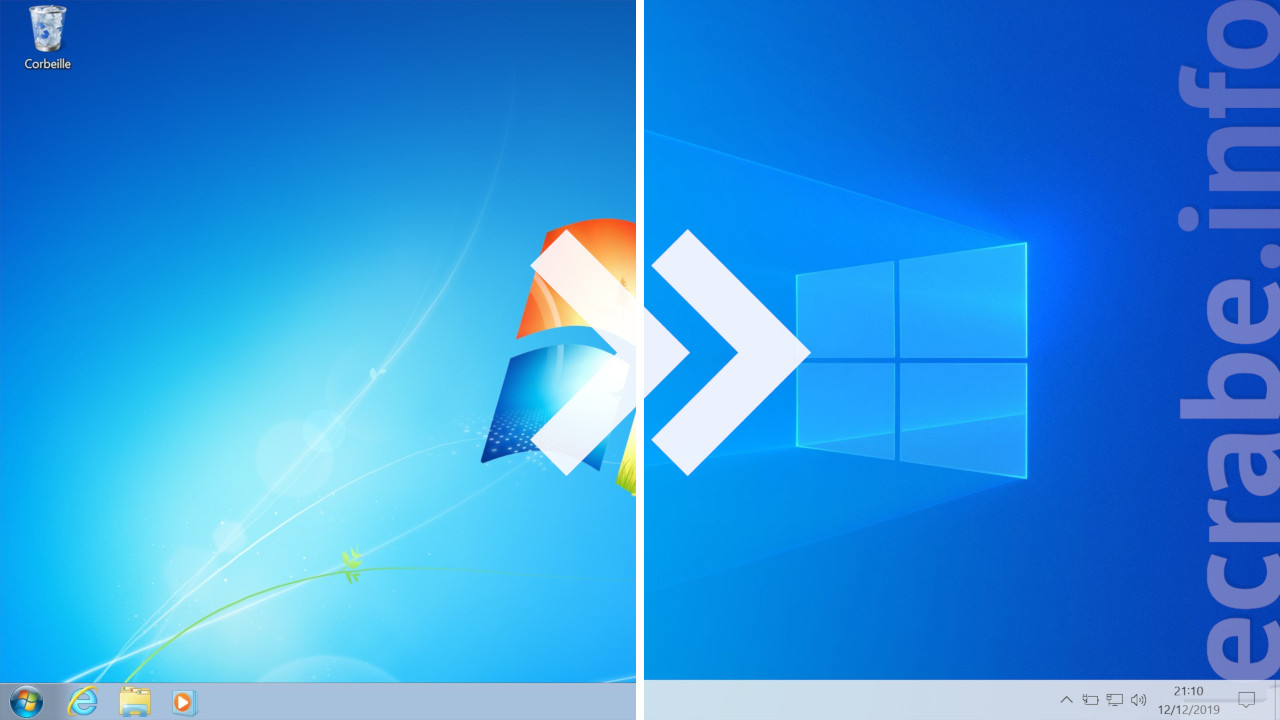
20 जुलाई, 2015 को जारी किया गया, विंडोज 10 Microsoft का नवीनतम ऑपरेटिंग सिस्टम है. यह एक हड्डी की तरह सोचा गया है सेवा : यह नियमित रूप से (वर्ष में दो बार) अपडेट किया जाता है जो इसे संस्करणों में सुधार करने और नई सुविधाओं से लाभान्वित करने की अनुमति देता है.
जानकारी: विंडोज 10 अपडेट मॉडल के बारे में अधिक जानकारी के लिए, यह लेख देखें: विंडोज 10: अपडेट, बिल्ड और रखरखाव चैनल.
यदि आप एक से सुसज्जित हैं विंडोज 7 के तहत पीसी या विंडोज 8.1, Microsoft ने आपके वर्तमान विंडोज को विंडोज 10 कॉपी को आसान के साथ अपडेट करने के लिए एक इंस्टॉलर उपलब्ध कराया है. केक पर आइसिंग, यह संभव है अपनी सभी व्यक्तिगत फाइलें रखें और सभी सॉफ़्टवेयर स्थापित विंडोज 10 में अपग्रेड करते समय !
विंडोज 10 मुफ्त है ? क्या मेरा पीसी विंडोज 10 के साथ संगत है ?
विंडोज 10 मुफ्त नहीं है. हालाँकि, विंडोज 7/8 को अपडेट करना संभव है.1 से विंडोज 10 मुक्त !
विंडोज 7/8 के प्रवास के बारे में सबसे लगातार सवालों के सभी उत्तर.1 से विंडोज 10 निम्नलिखित लेख में उपलब्ध हैं:
कैसे मेरे विंडोज को अपडेट करने के लिए 7/8.1 से विंडोज 10 ?
यदि आप इस ट्यूटोरियल स्टेप द्वारा कदम का पालन करते हैं, तो मैं वादा करता हूं कि 2 घंटे से भी कम समय में आपने विंडोज 10 में अपडेट किया होगा अशांति या खोखले के बिना. ��
विंडोज 10 के लिए अपडेट के लिए आवश्यक शर्तें
विंडोज 10 स्थापित करने के लिए, आपको आवश्यकता है:
- एक पीसी के साथ विंडोज 7 एसपी 1 या विंडोज 8.1 ;
- एक इंस्टालेशन विंडोज 10 (चरण 2 देखें).
- एक लाइसेंसविंडोज 10 परिवार या विंडोज 10 पेशेवर.
चाल : आप विंडोज 10 लाइसेंस खरीदने और विंडोज 7 या 8 को अपडेट करने से बच सकते हैं.1 से विंडोज 10 मुक्त मीडिया क्रिएशन टूल या एक आईएसओ छवि का उपयोग करना (चरण 2 देखें). आपके पीसी को फिर जीवन के लिए मान्य विंडोज 10 डिजिटल लाइसेंस से लाभ होगा.

शुरू करने से पहले, मैं दृढ़ता से अनुशंसा करता हूं:
- अद्यतन करने के लिए पायलट अपने पीसी की.
- सभी को अपडेट करने के लिए सॉफ़्टवेयर इंस्टॉल किया.
- अपने एंटीवायरस और अपने फ़ायरवॉल सॉफ़्टवेयर को अनइंस्टॉल करने के लिए (आप अपडेट के बाद उन्हें फिर से स्थापित करेंगे).
आपको आधा घंटा लगेगा लेकिन मेरा विश्वास करो, यह आप कर सकते हैं टालना !
चरण 1: एक विंडोज 7 या 8 बैकअप बनाएं.1
विंडोज 10 को अपडेट करने से पहले, मैं आपको सलाह देता हूं बहुत मजबूती से जिसे कहा जाता है उसे बनाकर अपने वर्तमान विंडोज संस्करण को सहेजने के लिए तंत्र छवि.

यदि विंडोज 10 आपके अनुरूप नहीं है, तो आपके पास बस होगा इस सिस्टम छवि को पुनर्स्थापित करें अपने वर्तमान विंडोज संस्करण के साथ -साथ आपकी सभी व्यक्तिगत फ़ाइलों, अपनी सेटिंग्स और अपने सॉफ़्टवेयर को विंडोज 10 स्थापित करने से पहले खोजने के लिए.
एक सिस्टम छवि बनाने के लिए, निम्नलिखित ट्यूटोरियल का पालन करें: विंडोज 10, 8 या 7 पर एक सिस्टम छवि बनाएं
चरण 2: विंडोज 10 इंस्टॉलर लॉन्च करें
आपके पास कई संभावनाएं हैं स्थापित विंडोज 10 ::
- विंडोज अपडेट के साथ;
- के साथ यूएसबी की विंडोज 10 की स्थापना;
- L के साथ ‘मीडिया निर्माण उपकरण विंडोज 10 का;
- L के साथ ‘आईएसओ छवि विंडोज 10.
जो भी इंस्टॉलेशन माध्यम आप चुनते हैं, आपका लक्ष्य है इंस्टॉलर लॉन्च करें विंडोज 10.
ऐसा करने के लिए, निम्नलिखित निर्देशों का पालन करें.
विंडोज अपडेट के साथ
महत्वपूर्ण : यह अब संभव नहीं है विंडोज अपडेट से विंडोज 10 में मुफ्त अपग्रेड से लाभ उठाने के लिए.
- खुला विंडोज़ अपडेट कॉन्फ़िगरेशन पैनल से>सिस्टम और सुरक्षा.
- एक बार विंडोज 10 डाउनलोड बाहर किया गया, एक अपग्रेड विंडो खोलनी चाहिए. पर क्लिक करें स्वीकार करना.
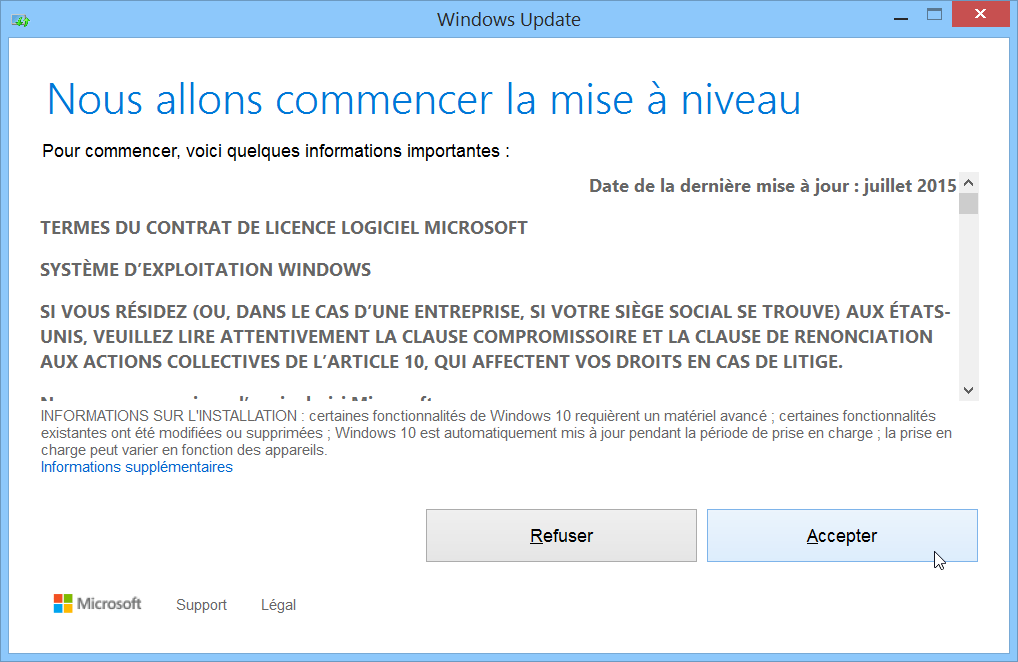 विंडोज अपडेट तब विंडोज 10 में अपग्रेड तैयार करता है.
विंडोज अपडेट तब विंडोज 10 में अपग्रेड तैयार करता है.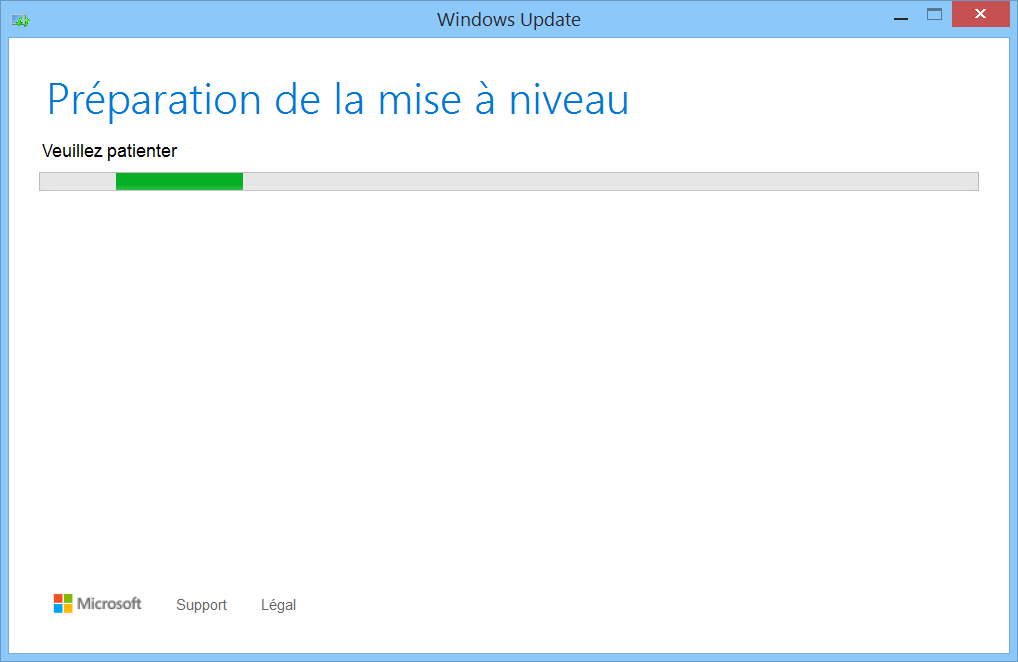
- बटन पर क्लिक करें अपग्रेड लॉन्च करें.
आपका पीसी पुनरारंभ होगा स्थापित विंडोज 10.
एक स्थापना के साथ USB कुंजी
- एक बनाने के यूएसबी की विंडोज 10 की स्थापना (सरल और मुक्त).
- फ़ाइल एक्सप्लोरर में USB कुंजी पर डबल-क्लिक करें और फ़ाइल चलाएं स्थापित करना.प्रोग्राम फ़ाइल.
- फिर विंडोज 10 की स्थापना पर जाएं.
मीडिया निर्माण उपकरण के साथ
- डाउनलोड करेंमीडिया निर्माण उपकरण विंडोज 10.
- निष्पादन योग्य लॉन्च करें फिर चयन करें अब इस पीसी को अपग्रेड करें पहली स्क्रीन पर.
मीडिया निर्माण उपकरण तब शुरू होता है विंडोज 10 डाउनलोड.
फिर विंडोज 10 इंस्टॉलेशन मीडिया बनाएं.
- फिर विंडोज 10 की स्थापना पर जाएं.
विंडोज 10 की आईएसओ छवि के साथ
- डाउनलोड करेंआईएसओ छवि विंडोज 10.
- आईएसओ छवि को माउंट करें.
- एक बार आईएसओ माउंट होने के बाद, फ़ाइल एक्सप्लोरर में बनाया गया पाठक खोलें और फ़ाइल लॉन्च करें स्थापित करना.प्रोग्राम फ़ाइल.
- फिर विंडोज 10 की स्थापना पर जाएं.
चरण 3: विंडोज 10 स्थापित करें
- यहाँ हम विंडोज 10 इंस्टॉलर में हैं. बक्से को छोड़ दें डाउनलोड करें और अपडेट इंस्टॉल करें (अनुशंसित) चेक किया गया फिर क्लिक करें अगले.
- यदि आपका विंडोज 7 या विंडोज 8 कॉपी.1 सक्रिय नहीं है, आपको स्क्रीन मिलेगी उत्पाद कुंजी. विंडोज 10 स्थापित करना जारी रखने के लिए दो संभावनाएं आपके लिए उपलब्ध हैं:
- आप विंडोज 10 इंस्टॉलर छोड़ दें, आप अपनी विंडोज 7 या 8 कॉपी को सक्रिय करते हैं.1 तो आप विंडोज 10 इंस्टॉलर को फिर से शुरू करते हैं.
- आप दर्ज करें विंडोज़ 10 उत्पाद कुंजी आपने खरीदा है (यह विंडोज 10 के बॉक्स पर है या नियंत्रण ईमेल में है).
- उन्हें स्वीकार करें लाइसेंस संविदा की शर्तें.
इंस्टॉलर विंडोज 10 के लिए उपलब्ध नवीनतम अपडेट की तलाश कर रहा है.
- विंडोज 10 अब स्थापित होने के लिए तैयार है ! निम्न स्क्रीन विंडोज 10 संस्करण को संक्षेप में प्रस्तुत करता है जो स्थापित किया जाएगा और आप क्या रखना चाहते हैं. डिफ़ॉल्ट रूप से, आपकी सभी सेटिंग्स, व्यक्तिगत फाइलें और एप्लिकेशन रखे जाते हैं.
- लिंक पर क्लिक करें संरक्षित किए जाने वाले तत्वों को संशोधित करें अन्य संभावनाओं के लिए, विशेष रूप से आपके सिस्टम डिस्क को प्रारूपित करने वाले:
- विंडोज, व्यक्तिगत फाइलें और एप्लिकेशन रखें.
- केवल व्यक्तिगत फाइलें रखें.
- कुछ भी न रखें.
- पर क्लिक करें अगले विंडोज 10 की स्थापना शुरू करने के लिए !
कुछ ही मिनटों के बाद, आपका पीसी पुनरारंभ हो जाएगा. विंडोज 10 की स्थापना फ़ाइलों की प्रतिलिपि, सुविधाओं की स्थापना और ड्राइवरों और मापदंडों के कॉन्फ़िगरेशन के साथ जारी है.
(लंबे) मिनट के बाद, विंडोज 10 है अंत में अपने पीसी पर स्थापित !
- निम्नलिखित निर्देशों का पालन करके विंडोज 10 को सही ढंग से कॉन्फ़िगर करें: इंस्टॉलेशन के दौरान विंडोज 10 कॉन्फ़िगर करें.
- परकनेक्शन स्क्रीन, अपने उपयोगकर्ता खाते का पासवर्ड दर्ज करें.
टाडा ! विंडोज 10 आपके पीसी पर ठीक से स्थापित है ! ��
मुझे आशा है कि यह ट्यूटोरियल आपके लिए उपयोगी रहा होगा अपने विंडोज 7 या 8 कॉपी को अपडेट करें.1 से विंडोज 10 आसानी से.
यदि आपके पास टिप्पणियां, प्रश्न या समस्याएं हैं, तो मुझे टिप्पणियों में बताने में संकोच न करें. ��
मैं तुम्हें अब छोड़ दूँगा अपने नए ऑपरेटिंग सिस्टम की खोज करें.
विंडोज 10 को अनइंस्टॉल करें
आपको विंडोज 10 पसंद नहीं है जहां यह आपके कंप्यूटर पर बुरी तरह से काम करता है ?
कोई बात नहीं ! तुम कर सकते हो स्थापना रद्द करें इस ट्यूटोरियल का अनुसरण करके अपने पुराने संस्करण में लौटने के लिए:
उपयोगी कड़ियां
- विंडोज 10 फ्री: विंडोज 10 को मुफ्त में कैसे प्राप्त करें (2019).
- पुराने विंडोज 10 संस्करण (आईएसओ) डाउनलोड करें.
- विंडोज 10 स्थापित करें: पूरा गाइड.
- विंडोज 10 स्थापित करने के लिए जेनेरिक उत्पाद कुंजियाँ.
- विंडोज 10 में तेजी लाएं.
- विंडोज 10 को पुनर्स्थापित करें.
- डेटा खोए बिना विंडोज 10 की मरम्मत करें.
यह लेख पहली बार 18 जुलाई, 2015 को प्रकाशित किया गया था . यह पूरी तरह से 13 दिसंबर, 2019 को संशोधित किया गया था और 31 अगस्त, 2023 को आखिरी बार अपडेट किया गया था .
- सुविधा
- अद्यतन
- खिड़कियाँ
- विंडोज 10
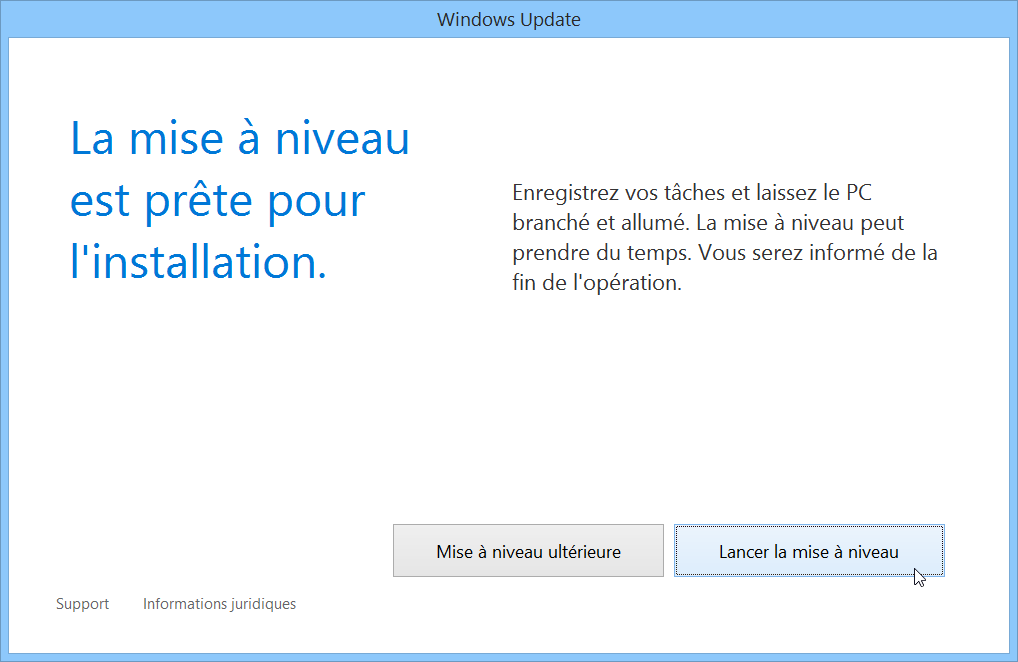 आपका पीसी पुनरारंभ होगा स्थापित विंडोज 10.
आपका पीसी पुनरारंभ होगा स्थापित विंडोज 10.

 मीडिया निर्माण उपकरण तब शुरू होता है विंडोज 10 डाउनलोड.
मीडिया निर्माण उपकरण तब शुरू होता है विंडोज 10 डाउनलोड.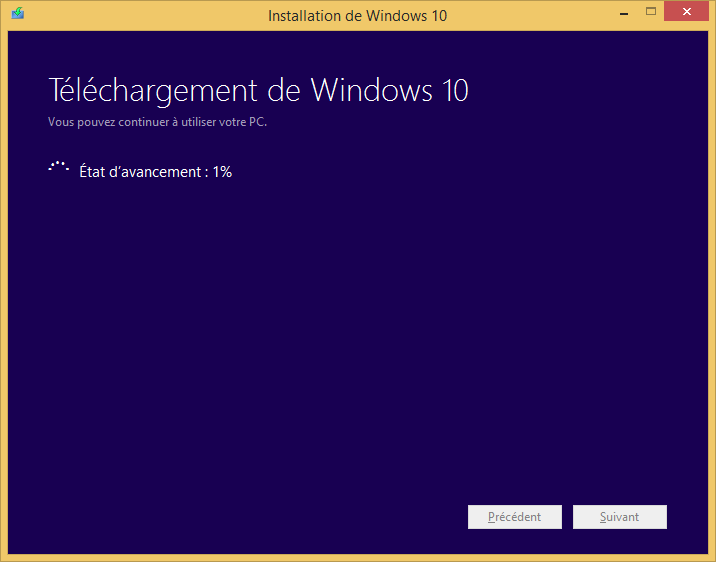 फिर विंडोज 10 इंस्टॉलेशन मीडिया बनाएं.
फिर विंडोज 10 इंस्टॉलेशन मीडिया बनाएं.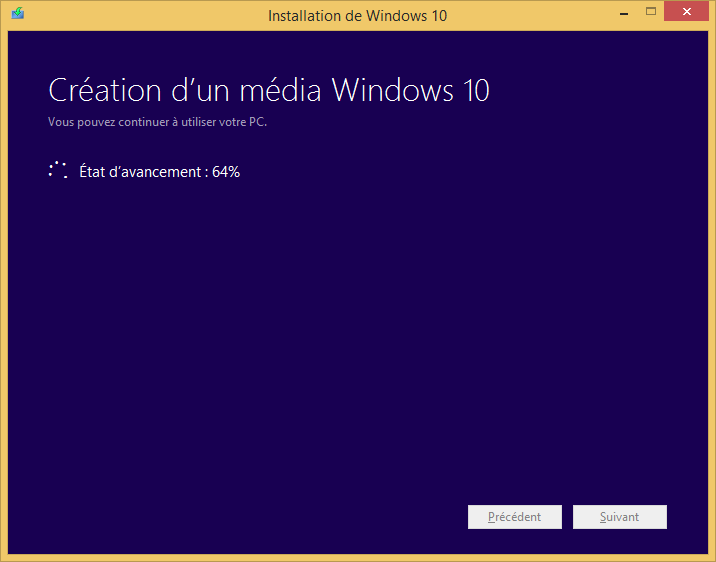

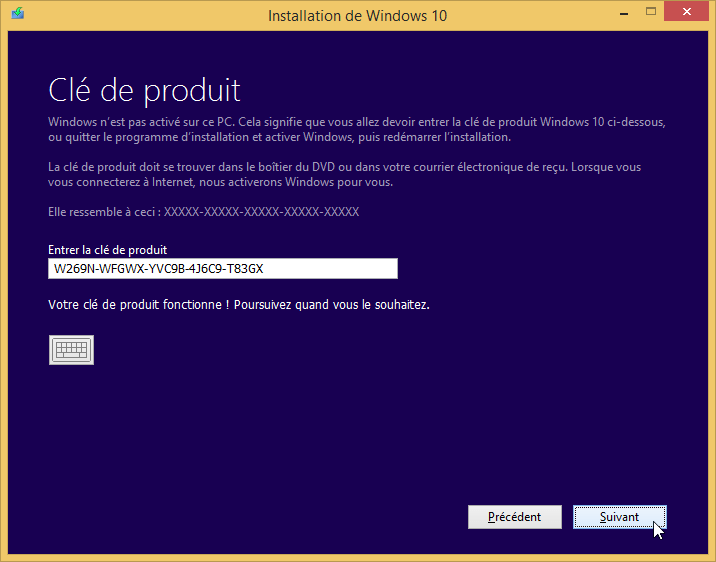
 इंस्टॉलर विंडोज 10 के लिए उपलब्ध नवीनतम अपडेट की तलाश कर रहा है.
इंस्टॉलर विंडोज 10 के लिए उपलब्ध नवीनतम अपडेट की तलाश कर रहा है.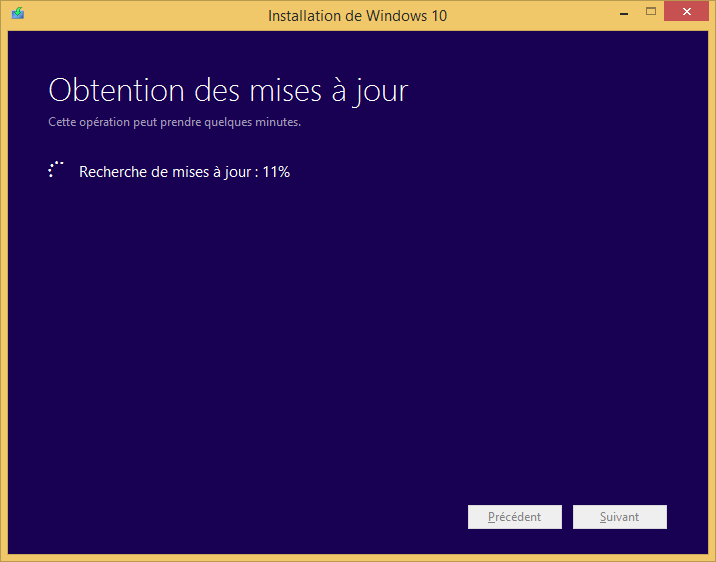

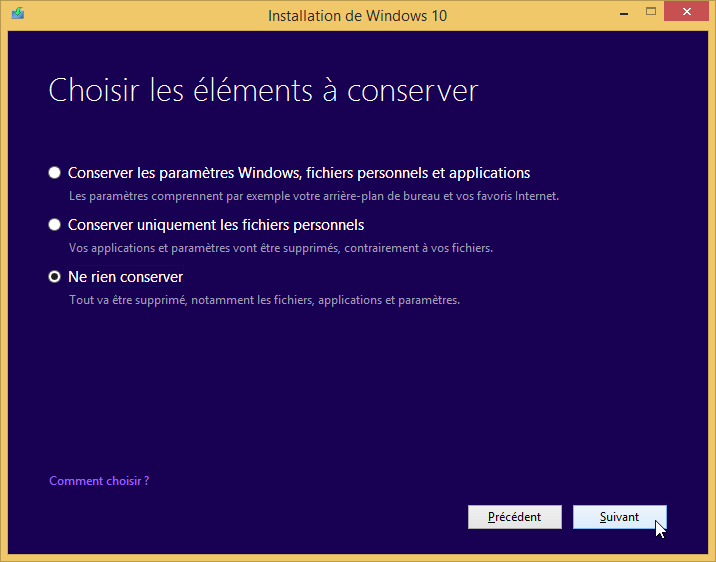
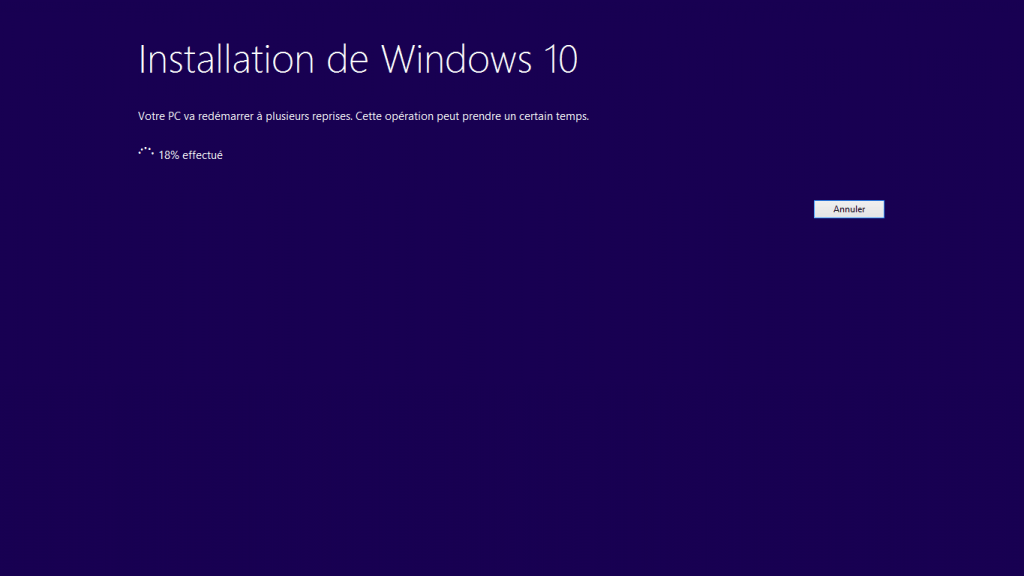 कुछ ही मिनटों के बाद, आपका पीसी पुनरारंभ हो जाएगा. विंडोज 10 की स्थापना फ़ाइलों की प्रतिलिपि, सुविधाओं की स्थापना और ड्राइवरों और मापदंडों के कॉन्फ़िगरेशन के साथ जारी है.
कुछ ही मिनटों के बाद, आपका पीसी पुनरारंभ हो जाएगा. विंडोज 10 की स्थापना फ़ाइलों की प्रतिलिपि, सुविधाओं की स्थापना और ड्राइवरों और मापदंडों के कॉन्फ़िगरेशन के साथ जारी है.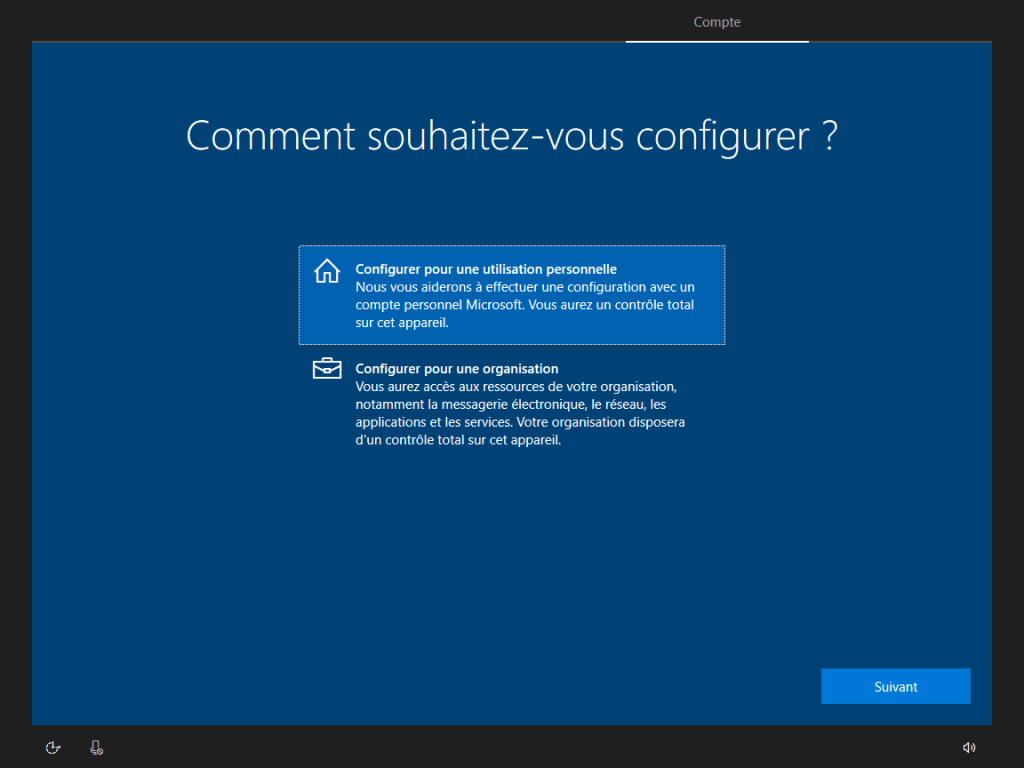
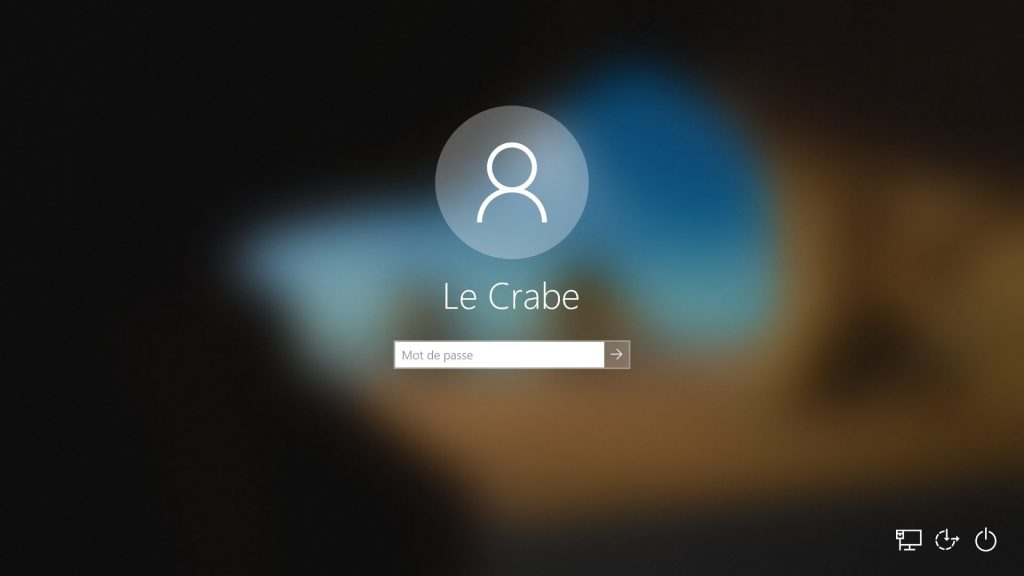 टाडा ! विंडोज 10 आपके पीसी पर ठीक से स्थापित है ! ��
टाडा ! विंडोज 10 आपके पीसी पर ठीक से स्थापित है ! ��







